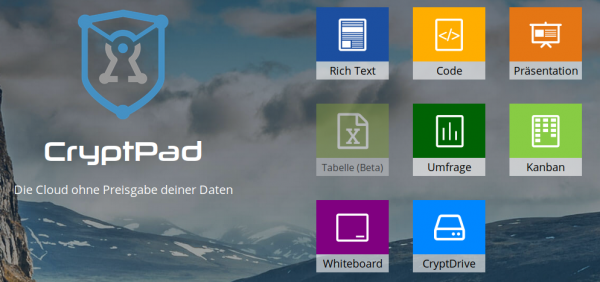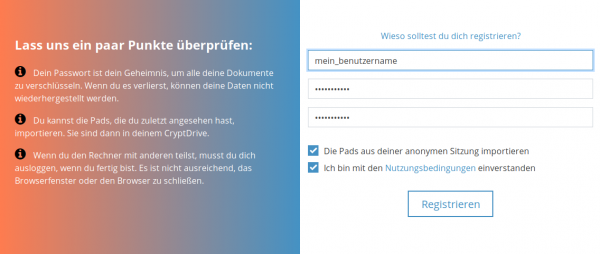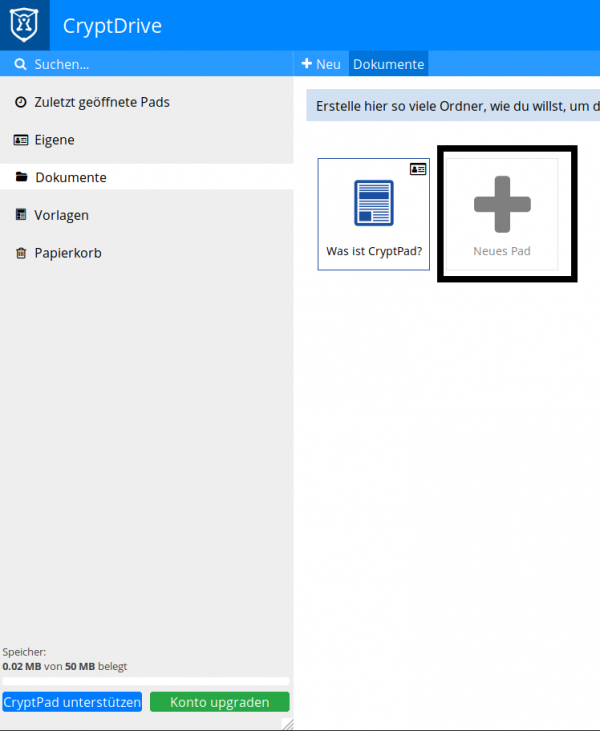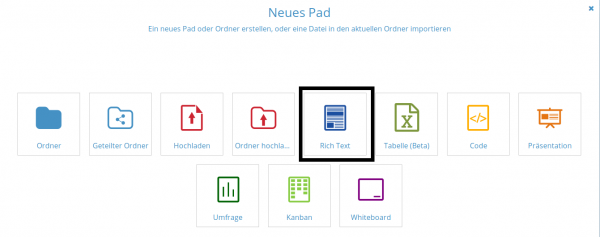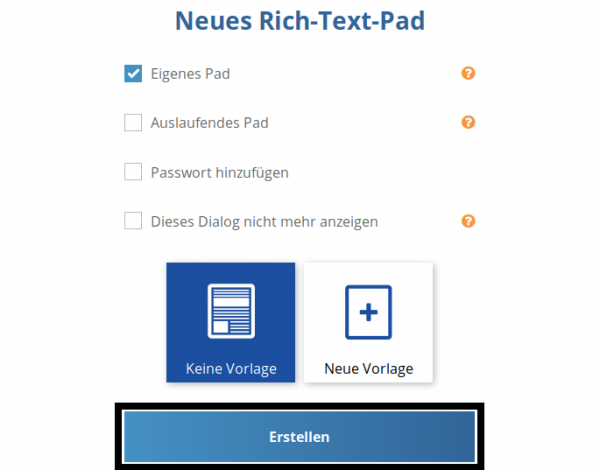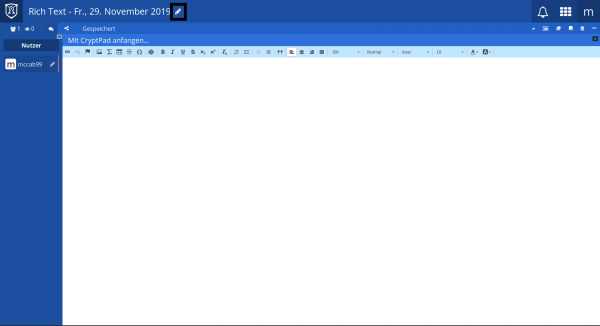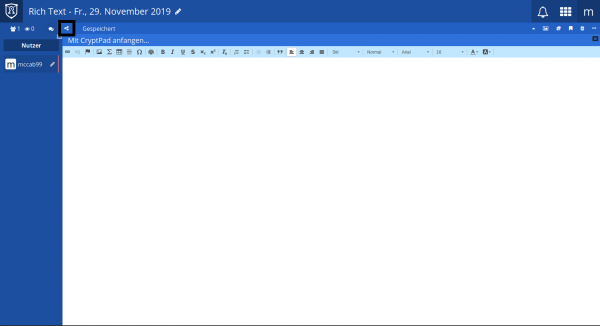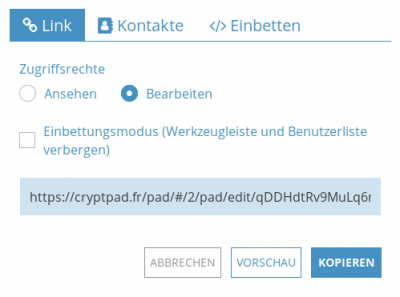Metainformationen zur Seite
- de
Cryptpad
Cryptpad ist ein Dienst, der es erlaubt, datenschutzkonform gemeinsam mit Schüler*innen an Inhalten zu arbeiten. Die Inhalte werden dabei verschlüsselt übertragen und sind zudem auch auf dem Server selbst verschlüsselt - d.h. selbst der Serverbetreiber kann nicht auf Eingaben der Schüler*innen zugreifen. Das ist bei Etherpad anders: Hier könnte theoretisch der Serverbetreiber Ihre Eingaben mitlesen. Cryptpad eignet sich daher prinzipiell auch für die Arbeit mit sensibleren Daten. Die Landesschulbehörde prüft zurzeit, ob ggf. sogar Fördergutachten mit Cryptpad datenschutzkonform online bearbeitet werden dürfen.
Cryptpad ist eine OpenSource-Lösung und kann daher auch auf einem eigenen Server betrieben werden. Um sinnvoll mit Schüler*innen mit diesem Werkzeug zu arbeiten, sollten Sie sich einen Account einrichten. Cryptpad funktioniert auch ganz ohne Account, nur haben Sie dann nur von genau einem Rechner Zugriff auf Ihre persönlichen Dokumente. Falls dieser z.B. neu installiert werden muss, gehen auch die dazu notwendigen Schlüssel und damit jedweder Zugriff verloren.
Zum Ausprobieren der Funktionen ist aber kein Account notwendig. Es gibt eine offizielle Instanz und eine durch das Medienzentrum Cloppenburg betriebene:
- https://www.cryptpad.fr (offiziell)
- https://cryptpad.apps.mzclp.de (Medienzentrum)
Registrierung
Klicken Sie zunächst oben rechts auf „Registrieren“:
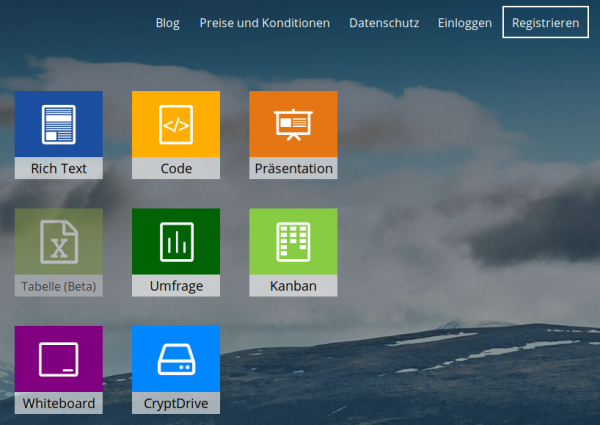
Cryptpad verarbeitet keine personenbezogenen Daten - also auch keine E-Mailadresse. Notieren Sie sich daher Ihre Eingaben im anschließenden Formular. Sie können bei Cryptpad nicht wie bei anderen Diensten Ihr Passwort über die E-Mailadresse wiederherstellen!
Wenn alles geklappt hat, sehen Sie Ihr Dashboard:
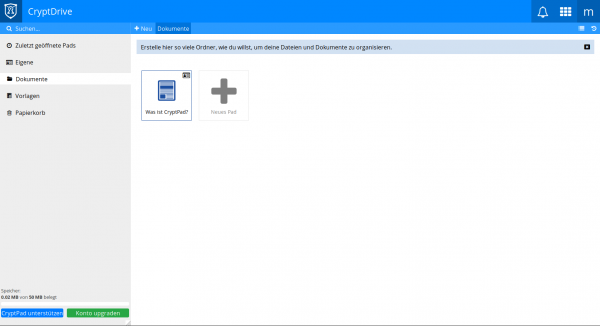
Damit ist die Registrierung abgeschlossen. Sie können sich künftige mit Ihrem Benutzernamen und Ihrem Passwort bei Cryptpad anmelden.
Ein Dokument erstellen
Ein neues Dokument wird mit der Schaltfläche „neues Pad“ angelegt.
Im nächsten Schritt können Sie die Art des gewünschten Dokuments auswählen - für Text eignet sich ein „Rich Text“-Dokument:
Die Standardeinstellungen sind sinnvoll und können i.d.R. übernommen werden:
Damit ist ein neues Dokument erstellt - Sie sollten jetzt einen aussagekräftigen Titel vergeben. Dazu klicken Sie oben auf den Stift:
Ein Dokument mit anderen teilen
Damit Sie gemeinsam mit z.B. Schüler*innen oder Kolleg*innen am Dokument arbeiten können, benötigen Sie einen Freigabelink, den Sie weitergeben können. Klicken Sie dazu auf die „Teilen“-Schaltfläche:
Für die meisten Anwendungsfälle reichen die Grundeinstellungen:
Die Schaltfläche „Kopieren“ kopiert den Link in die Zwischenablage Ihres Rechners. Sie können Ihn nun z.B. in eine E-Mail mit STRG-V einfügen.